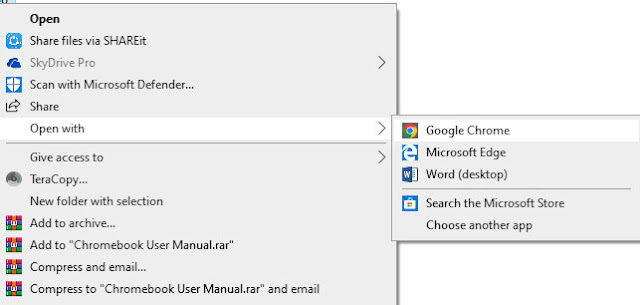
Untuk membuka file PDF di perangkat desktop seperti Windows kalian bisa membukanya di banyak aplikasi. Tergantung dari selera dan aplikasi apa yang ingin kalian gunakan. Saya sendiri lebih suka membuka file dengan format .PDF lewat aplikasi Google Chrome.
Selain memang Google Chrome merupakan browser utama saya, fitur yang ada sudah sangat familiar dan sering saya gunakan. Selain di Google Chrome kalian bisa membuka file PDF di aplikasi browser lainnya.
Seperti lewat Microsoft Edge, Opera Browser, Microsoft Word, atau Mozilla Firefox. Dan untuk default browser yang digunakan untuk membuka file PDF umumnya berbeda-beda tergantung setelan yang dipilih saat pertama kali membuka file PDF.
Tetapi saya kira dapat kalian ubah misalnya kalian ingin merubah dari aplikasi A ke aplikasi B sebagai default membuka file PDF. Jika terburu-buru ada cara lebih mudah yang bisa kalian coba, yaitu dengan fitur Open With.
Saya sebelumnya pernah membahas mengenai apa itu Open With, jika kalian belum tau kalian bisa baca artikel tersebut. Selain itu kalian bisa baca juga solusi mengatasi aplikasi PDF yang tidak bisa dibuka.
Cara Membuka PDF di Aplikasi Google Chrome
1. Kalian cari dan pilih file PDF yang ingin kalian buka lalu klik Kanan
2. Setelah itu pilih Open with
3. Kemudian pilih Google Chrome
4. Nantinya file PDF akan dibuka di Google Chrome
Sangat mudah bukan, jadi dengan Open With kalian bisa memilih file tersebut ingin dibuka di aplikasi mana. Tetapi jika hanya ada satu aplikasi yang mendukung pilihan Open With tidak akan ada karena akan langsung dibuka di aplikasi tersebut.
Tidak hanya file Dokumen seperti PDF, file Musik, Video, dan lain-lainnya juga bisa dibuka lewat Open With. Dan sebelum saya akhiri kalian bisa baca singkatan dari bahasa Inggris yang mungkin sering kalian dengar dan ucapkan tetapi tidak tau artinya.




EmoticonEmoticon